Maison >interface Web >js tutoriel >Tutoriel sur la façon d'utiliser node pour créer votre propre outil de ligne de commande
Tutoriel sur la façon d'utiliser node pour créer votre propre outil de ligne de commande
- 亚连original
- 2018-05-28 17:25:241842parcourir
Cet article présente principalement le tutoriel sur la façon d'utiliser node pour créer votre propre outil de ligne de commande. Maintenant, je le partage avec vous et le donne comme référence.
1. Implémenter une fonction simple
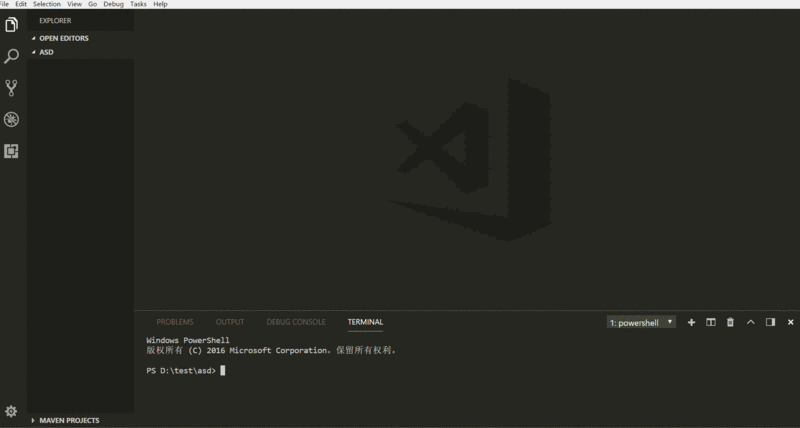
2. >
1. Système : fenêtre 102. Éditeur : vscode
Version 3.node : 8.7.0
Trois, Démarrer en train de jouer
1. Ouvrez la ligne de commande et créez un nouveau pa'ckage.jsonnpm initCeci Lorsque vous voyez un nouveau package.json généré, utilisez l'éditeur pour ouvrir 2. Modifiez package.json et ajoutez un attribut bin
{
"name": "my-cli",
"version": "1.0.0",
"description": "",
"main": "index.js",
"bin": { // 增加bin属性
"auto": "./bin/cli.js"
// 左边的crp是定义的命令行的名字,可以自己随便取, 右边是命令行输入 crp 时会执行的文件(一定要在bin文件夹下)
},
"scripts": {
},
"keywords": [],
"author": "",
"license": "ISC"
}3. Créez un nouveau cli.js dans le répertoire actuel et modifiez-le simplement
console.log('hello world')4.
npm link5 Vérifier l'effet
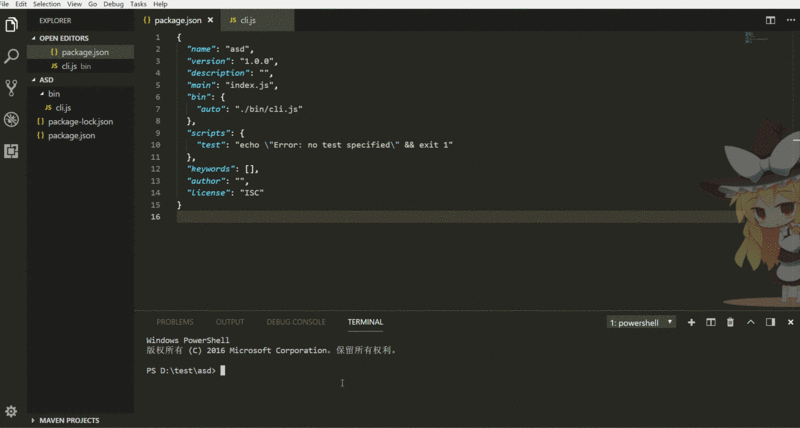
#! /usr/bin/env node const fs = require('fs') const exec = require('child_process').exec var args = process.argv.slice(2) // 可以通过process.argv这里获得你输入的参数 //读取内容(在当前的目录下新建template文件夹和加入一个template.vue的模板) var content = fs.readFileSync('./template/template.vue') //生成内容 fs.writeFileSync(args[0], content) // 使用vscode打开 exec('code ' + args[0])Ce qui précède, c'est moi, je l'ai compilé pour tout le monde, j'espère qu'il sera utile à tout le monde à l'avenir. Articles connexes :
Utilisation de la fonctionnalité H5 FormData pour télécharger des fichiers sans actualisation
Obtenir le positionnement du téléphone mobile basé sur h5 ajax
JSONP pour requête inter-domaines AJAX pour obtenir des données JSON
Ce qui précède est le contenu détaillé de. pour plus d'informations, suivez d'autres articles connexes sur le site Web de PHP en chinois!
Articles Liés
Voir plus- Une analyse approfondie du composant de groupe de liste Bootstrap
- Explication détaillée du currying de la fonction JavaScript
- Exemple complet de génération de mot de passe JS et de détection de force (avec téléchargement du code source de démonstration)
- Angularjs intègre l'interface utilisateur WeChat (weui)
- Comment basculer rapidement entre le chinois traditionnel et le chinois simplifié avec JavaScript et l'astuce permettant aux sites Web de prendre en charge le basculement entre les compétences en chinois simplifié et traditionnel_javascript

